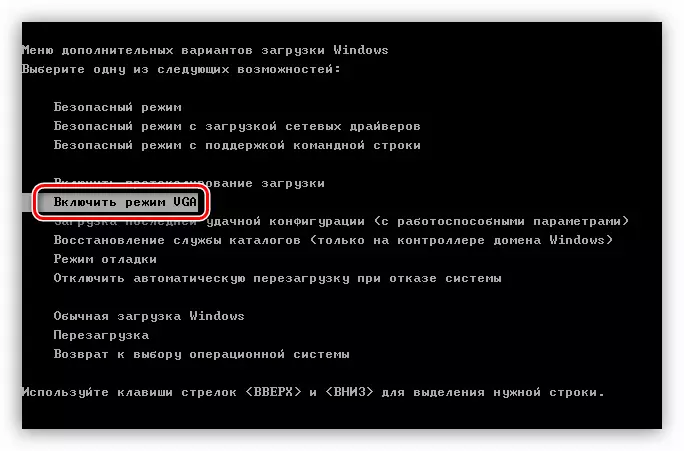المدخلات غير معتمد خطأ يشير إلى عدم قدرة رصد للعمل على قرار المحددة من قبل المستخدم أو لعبة. على شاشات أيسر، مثل الآخرين، فإنه يحدث إما عند تشغيل الكمبيوتر، أو عند بدء تشغيل اللعبة.
الخيار 1: خطأ تمهيد نظام التشغيل
إذا كان الإدخال غير معتمد يتم عرضها عند التشغيل ويندوز، وسيكون المستخدم على الأرجح لقضاء بعض الجهد لاستعادة أداء الكمبيوتر، منذ وضع نظام التشغيل المعتاد يصبح غير متوفر لإجراء التغييرات اللازمة. ومع ذلك، إذا كان متصلا جهاز العرض عن طريق VGA، يتم تخفيض جميع تصويبات لتكاليف العمالة الحد الأدنى.

على الشاشة، وهو ما يكفي للعثور على زر منفصل "تلقائي" واضغط عليه، أو أولا فتح "القائمة" وبالفعل داخل الإعدادات للعثور على وظيفة "AUTO". وهكذا، يمكنك إعادة تعيين جميع الإعدادات إلى المصنع، وسيتم القضاء على هذه المشكلة.
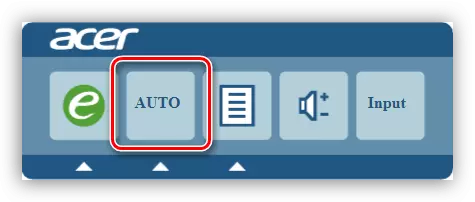
عند الاتصال عبر HDMI / DisplayPort و/ سوف DVI لها علاقة بشكل مختلف.
ويندوز 10 و 8
في الإصدارات الحديثة أكثر من نظام التشغيل هذا، يتم تقليل تعليمات تصحيح الخطأ للإجراءات التالية:
- عند بدء تشغيل الكمبيوتر، حاول استدعاء تحميل إعدادات القائمة عن طريق النقر إما F8 أو SHIFT + F8. إذا لم ينجح في مسعاه هذا من عدة محاولات استخدام محرك أقراص فلاش التمهيد أو سمة من سمات نظام التشغيل الذي يتسبب في وضع الاسترداد. وسوف نقول عن هذه الإصدارات أقل بقليل، حتى أولئك الذين تمكنوا من الاتصال "المعلمات التمهيد" دون التلاعب إضافية، وعلى الفور يمكن أن تذهب إلى تصحيح.
- في هذه القائمة، سوف تحتاج إلى تحديد خيار "تمكين منخفضة الدقة الفيديو" عن طريق الضغط على مفتاح F3. إذا فجأة أنها لا تساعد، يمكنك ثم انتقل إلى "الوضع الآمن" (F4).
- منذ غالبا ما تكون المدخلات غير معتمد يظهر خطأ على سبب غير معروف بالنسبة للمستخدم، أولا وقبل كل شيء المستحسن لإزالة برنامج تشغيل بطاقة الفيديو وتثبيت الإصدار الأخير.
إقرأ المزيد: إعادة تثبيت برامج تشغيل بطاقة فيديو
- هذه المادة على الرابط السابق يصف إزالة السائق من خلال برنامج خاص، ولكن إذا لم يكن لديك مثل هذه الفرصة، يمكنك دائما استخدام أدوات نظام التشغيل القياسية. انقر بزر الماوس الأيمن على "بدء" نداء "إدارة الأجهزة".
- البحث عن بطاقة الفيديو الخاص بك هناك، وتحول "محول الفيديو" كتلة، وانقر على PCM لاستدعاء قائمة السياق من خلالها تذهب إلى "خصائص".
- على علامة التبويب برنامج التشغيل، انقر فوق جهاز حذف أو زر حذف.
- الآن حذف برامج إضافية عن طريق فتح "تثبيت وحذف البرامج" من خلال البحث في "بداية".
- هنا يتم البحث عن البرامج، الذين ينتمون إلى AMD أو NVIDIA، وإلغاء تثبيته.
- وسوف تبقى إلى إعادة تشغيل الكمبيوتر وتثبيت أحدث إصدار من برنامج تشغيل. إذا كنت لا تعرف كيفية البحث عنه، واستخدام الجزء المناسب من الدليل المرجعي من الخطوة 2.
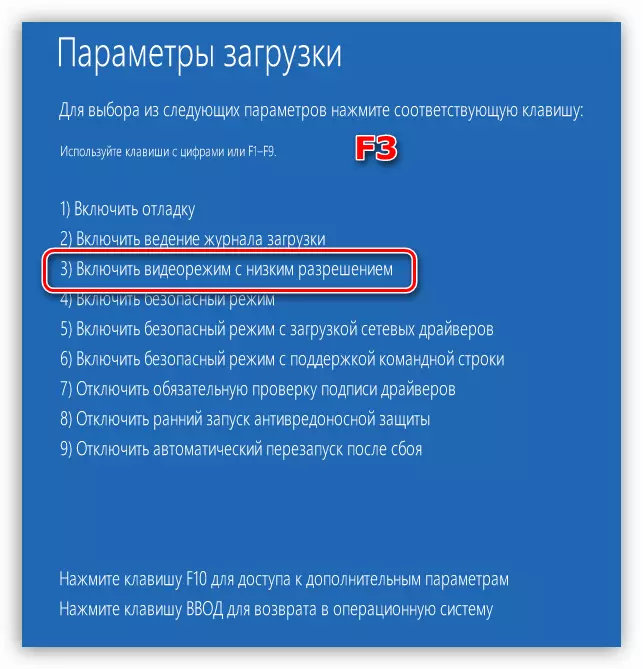
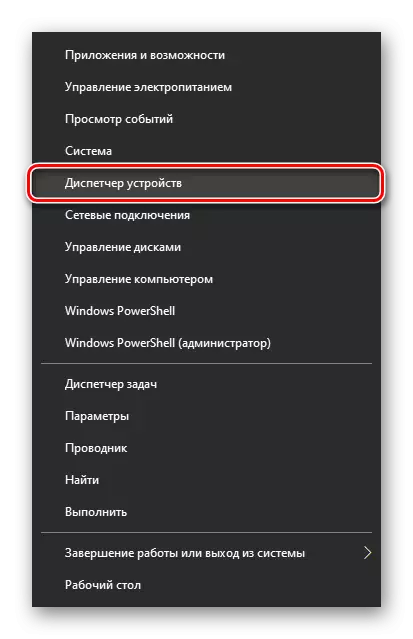
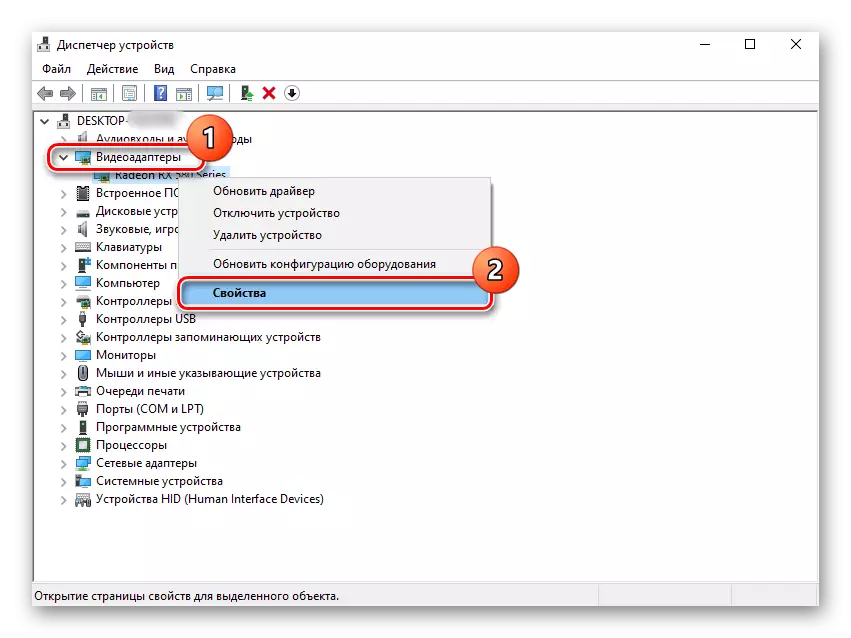
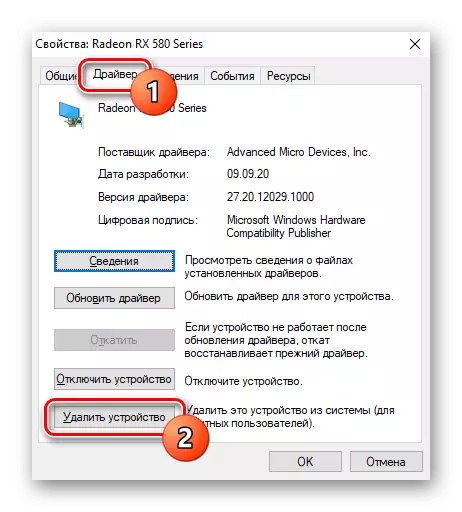
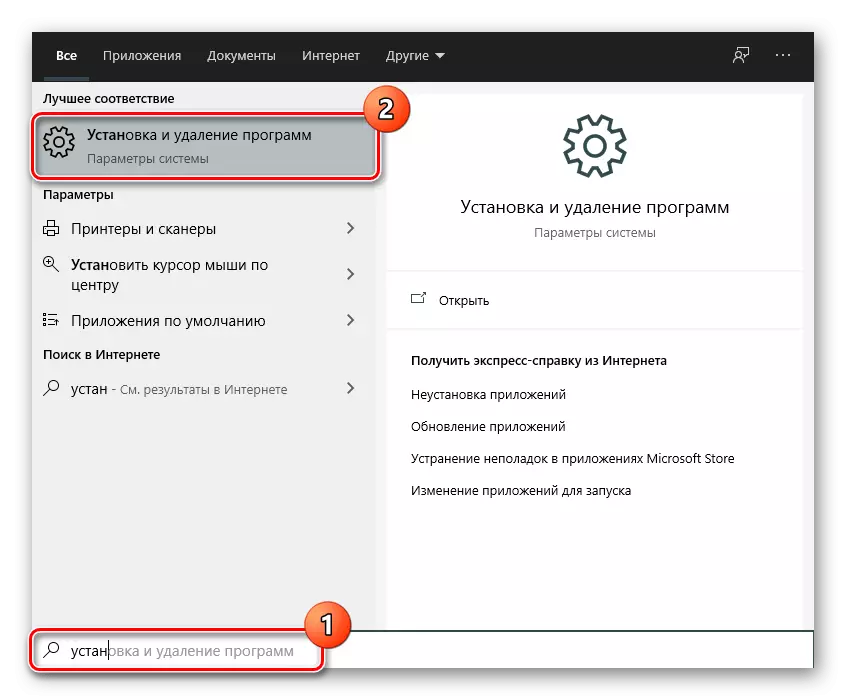
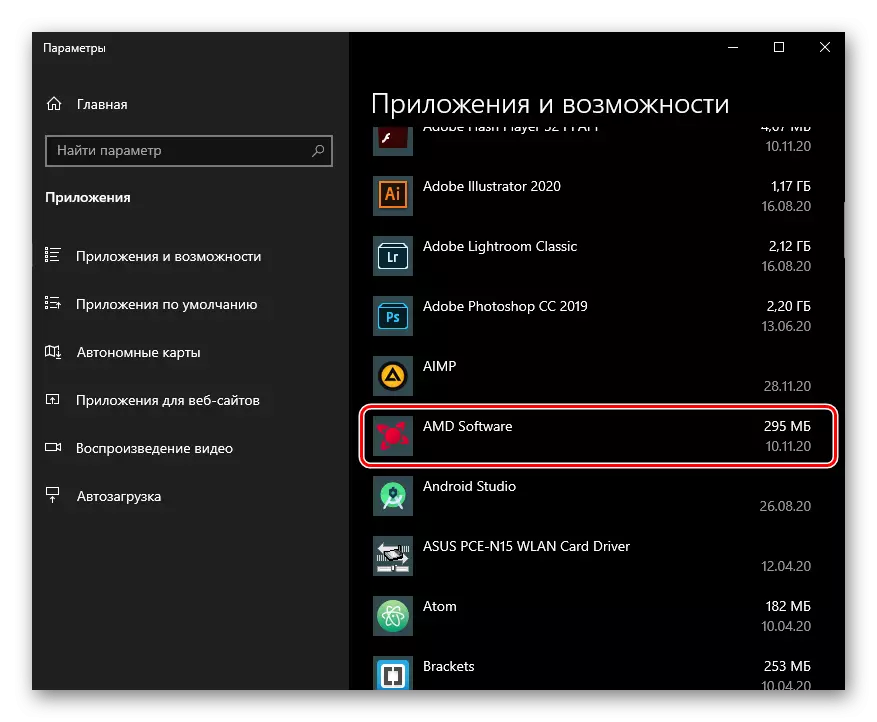
لا الحصول على مزيد من الخطأ على ما يبدو.
استدعاء القائمة تحميل الإعدادات من خلال محرك أقراص فلاش USB تحميل
لنتأمل الآن ما عليك القيام به أولئك الذين لا يستطيعون سبب القائمة المطلوبة مع مجموعة من المفاتيح. Wrouders من محرك أقراص التمهيد فلاش يبقى لتوصيله إلى جهاز الكمبيوتر والإقلاع منه عبر قائمة التمهيد أو تغيير إعدادات BIOS.
اقرأ المزيد: تكوين BIOS للتحميل من محرك أقراص فلاش
- في المرحلة الأولى، اضغط على SHIFT + F10 تركيبة المفاتيح لبدء "سطر الأوامر". الكتابة في ذلك الأمر BCDEDIT / مجموعة {BOOTMGR}، DisplayBootMenu YES ثم اضغط ENTER.
- إغلاق إطار وحدة التحكم والمثبت، مؤكدا إلغاء تثبيت نظام التشغيل. سيبدأ الكمبيوتر إعادة تشغيل وعرض العاملة نافذة اختيار النظام. بدلا من التأكيد، اضغط على مفتاح F8 لتظهر نفس القائمة "إعدادات تحميل".
- الآن سوف تحتاج إلى تنفيذ خوارزمية بأكملها التي تم رسمها أعلاه، بدءا من الخطوة 2. ومع ذلك، قبل إعادة تشغيل الكمبيوتر، والتي سوف تحتاج بالتأكيد بعد حذف برنامج التشغيل، بالإضافة إلى القيام بما يلي: افتح "سطر الأوامر" مع حقوق المسؤول من خلال "ابدأ".
- في ذلك، كتابة BCDEDIT / مجموعة {} BOOTMGR قيادة DisplayBootMenu NO ثم اضغط ENTER - فإنه سيتم إيقاف القائمة التمهيد الذي شمل من خلال محرك أقراص فلاش USB وحدة التحكم.
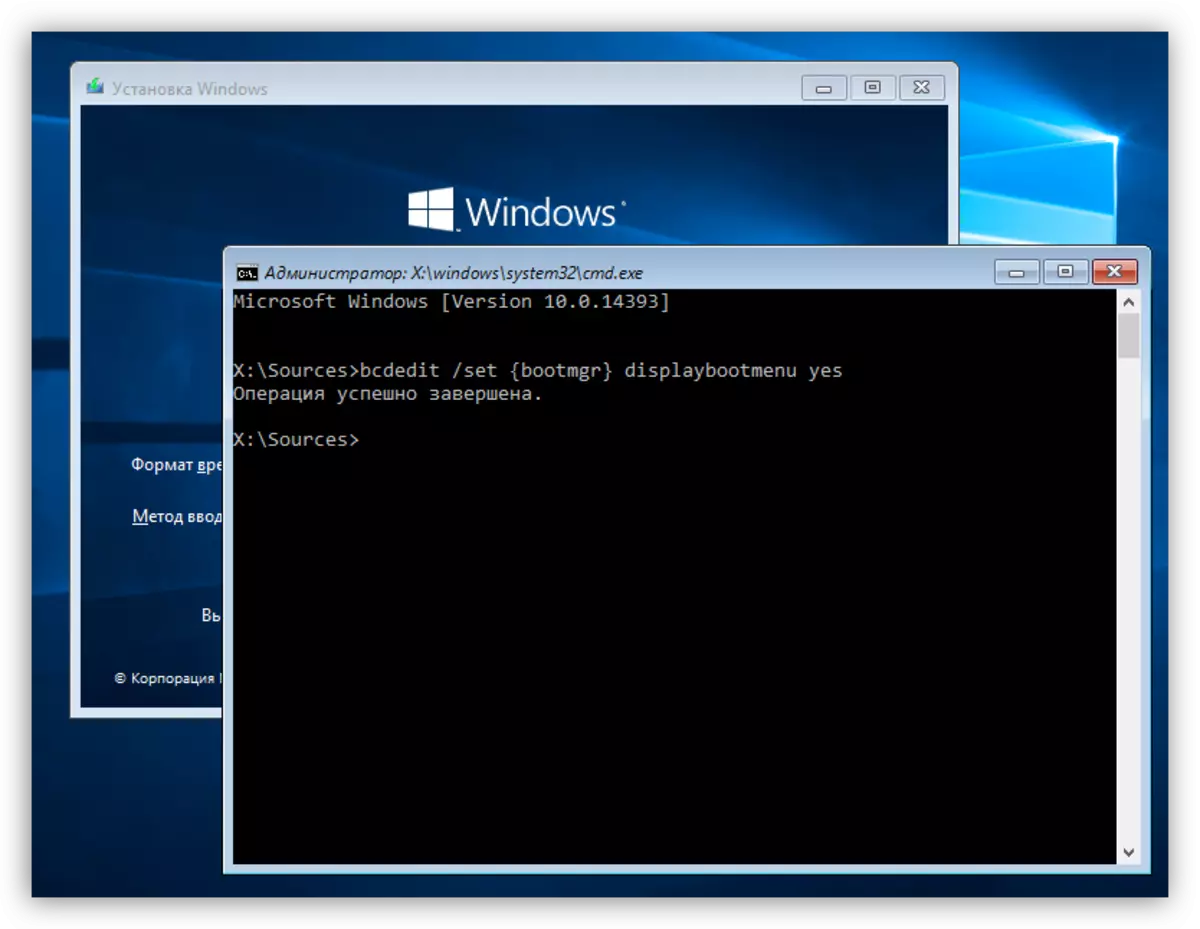
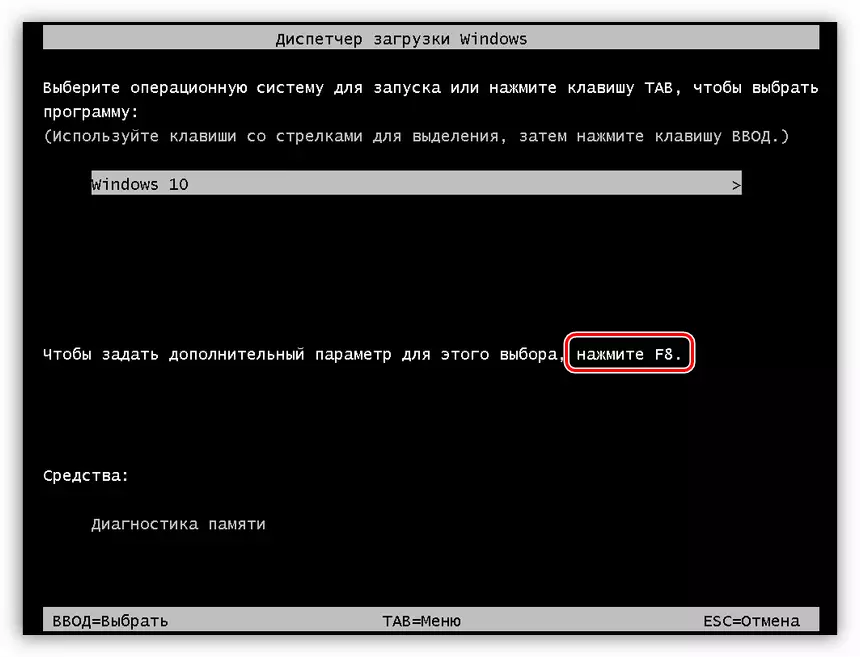
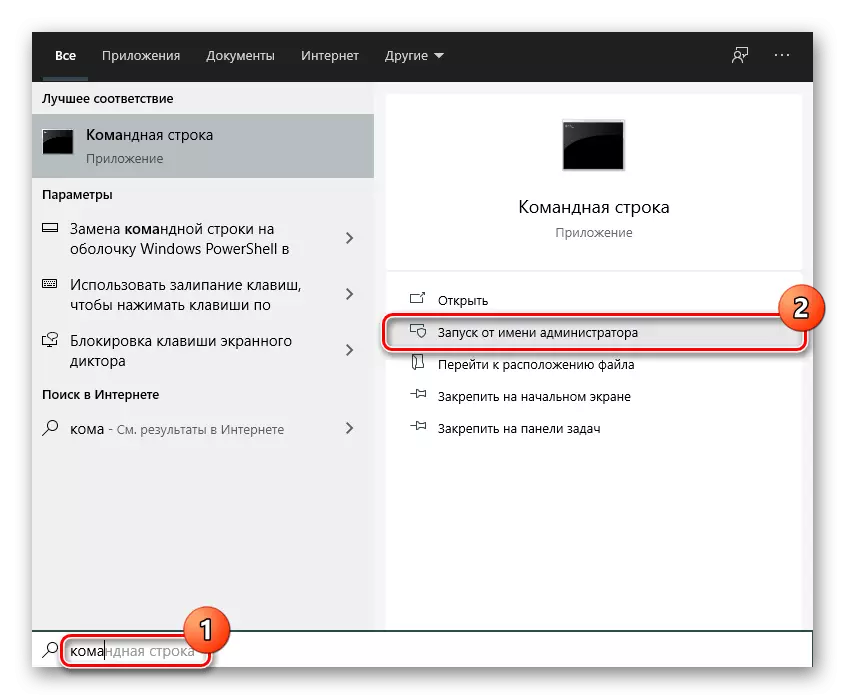
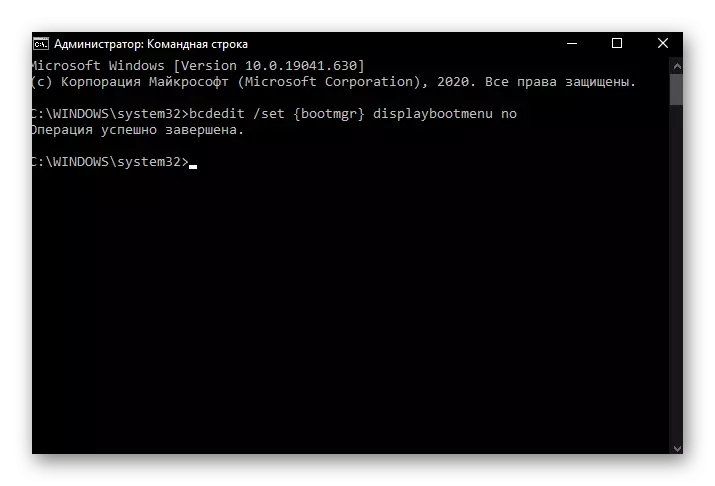
ووصف الوضع بالاسترداد ل Windows لفتح القائمة تحميل إعدادات
إذا لم يكن لديك محرك أقراص التمهيد فلاش، لا يزال بإمكانك الحصول في "المعلمات التمهيد"، ولكن الامر سيستغرق عدة إجراءات غير القياسية لهذا الغرض.
- في "عشرات" و "ثمانية" هناك وظيفة الانتعاش التلقائي الذي يعمل بعد ثلاثة الكمبيوتر بالتمهيد ناجحة. وفقا لذلك، لمحاكاة إطلاق PC ناجحة، سيكون لديك لوقف هذه العملية في الوسط. بعد ظهور شاشة التمهيد مع شعار نظام التشغيل، اضغط على "RESET" الموجود على وحدة النظام، وإذا لم يكن فجأة لم يكن كذلك، الاستمرار على "السلطة" لبضع ثوان لإيقاف تشغيل الكمبيوتر. تفعل ذلك 3 مرات على التوالي، وبعد ذلك سوف يقوم النظام نفسه إطلاق "الاسترداد التلقائي".
- في هذا الإطار، حدد الخيار "معلمات المتقدم".
- من قائمة البلاط تحتاج "استكشاف الأخطاء وإصلاحها" (أو "التشخيص"، إذا كان فوز 8).
- العودة إلى "معلمات المتقدم".
- الآن انقر على "إعدادات تحميل".
- يتم عرض قائمة من المعلمات المتاحة والتي هي ضرورية. أتفق مع هذا العرض الزر إلى "إعادة التشغيل".
- عودة إلى بداية رأس حول Windows 10 و 8 وتنفيذ جميع التعليمات بدءا من الخطوة 2.

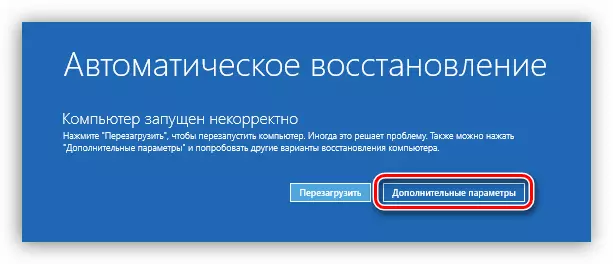
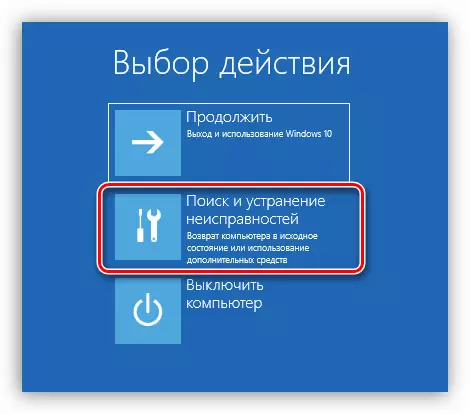
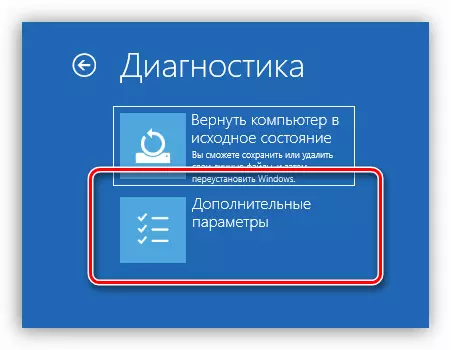
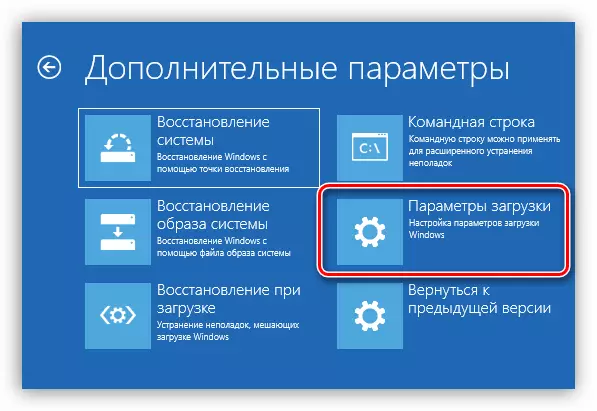

ويندوز 7 و XP
إذا كان لديك نظام التشغيل القديم، والدعوة القائمة مع خيارات التحميل إضافية هي أبسط بكثير من أصحاب ويندوز الحديثة.
- للقيام بذلك، عند بدء تشغيل الكمبيوتر، اضغط F8 عدة مرات أساسية لتخطي بالتأكيد ليست القدرة على البدء القائمة المطلوبة. في النافذة التي تفتح، حدد "تمكين منخفضة الدقة وضع الفيديو (640 × 480)" ثم اضغط ENTER.
- الآن إعادة تثبيت برامج تشغيل نظام التشغيل (الخطوة 2 من الإرشادات حول Windows 10 و 8).
الخيار 2: خطأ بدأت في ويندوز
ظهور INPUT غير معتمد المشكلة بعد بدء اللعبة يدل على أن اللعبة تحاول استخدام إعدادات الفيديو غير متوافقة مع جهاز العرض، أو أن هناك أخطاء أخرى.- عادة ما يتم القضاء على هذه الأخطاء عن طريق تثبيت أو تحديث مكون DirectX إلى آخر إصدار معتمد على جهاز الكمبيوتر الخاص بك. بعد تركيب / تحديث، لا ننسى لإعادة تشغيل ويندوز.
اقرأ المزيد: كيفية تحديث المكتبات دايركت
- وبالإضافة إلى ذلك، يمكنك تحرير ملف التكوين من اللعبة عن طريق تغيير بعض منتجي الفيديو لبدء التشغيل العادي. انتقل إلى المجلد اللعبة، حيث شيء من هذا القبيل "options.txt"، "variables.txt"، "screen.txt"، "video.txt"، "screen.txt"، "video.txt"، ينبغي إيجاد بين ملفات النظام. اعتمادا على اللعبة، وسوف يكون موقعه إما في المجلد الجذر أو في مجلد منفصل من "تكوين" / "CFG" نوع. إذا وجدت شيئا من هذا وجدت، لا ننسى أن ننظر إلى النظام مجلد "المستندات"، حيث تقع على ملفات المستخدم في بعض الأحيان مثل الادخار - من بينها المستند المطلوب ويمكن أيضا إخفاء.
- بين المعلمات، ابحث عن "الطول" و "العرض" - أنها تحتاج إلى تغيير كليهما. أول يدل على ارتفاع (على سبيل المثال، 1920 بكسل)، والثاني - العرض (1080 بكسل). وبطبيعة الحال، فإنه من الضروري وضع الإصدار الصحيح من الإذن، بحيث أن كلا من المعلمات تتوافق مع بعضها البعض. بدلا من الطول والعرض، قد يكون هناك معلمة واحدة تسمى، على سبيل المثال، "الشاشة". بشكل عام، تحتاج إلى بحث، ثم دقة الشاشة هو مكتوب في شخص ما.
- تحقق أيضا المعلمة المسؤولة عن تردد الإطار. وينبغي أن تسمى "معدل الإطار" أو ما يقرب من ذلك، ولها قيمة هذا هو الحد الأقصى تدعمها الشاشة.
الخيار 3: حالات محددة
أحيانا يظهر خطأ الإدخال غير معتمد وليس مع هذه السيناريوهات، الذي يوصف أعلاه، ولكن فجأة أو، على سبيل المثال، عند توصيل جهاز العرض إلى جهاز الكمبيوتر المحمول عبر HDMI أو المنافذ الرقمية الأخرى. وهذا الوضع يساعد على تغيير معدل الإطار على الجهاز الذي يتم توصيل جهاز العرض.
ويندوز 10.
في "عشرات" مبدأ تغيير تردد الاطار التالي:
- انقر بزر الماوس الأيمن على مكان فارغ على سطح المكتب وانتقل إلى "إعدادات الشاشة".
- العثور على وصلة "عرض العرض معلمات" واضغط عليها.
- هنا تحتاج وصلة تسمى "Audapter خصائص الفيديو لعرض 1".
- التبديل إلى علامة التبويب "مراقب" وحدد بطاقة الفيديو التي تدعمها بطاقة الفيديو. إذا كان ذلك ممكنا، ووضع علامة بجوار نقطة من الاختباء وسائط غير معتمد يمكن إضافته إلى رؤية وسائط المتوفرة.

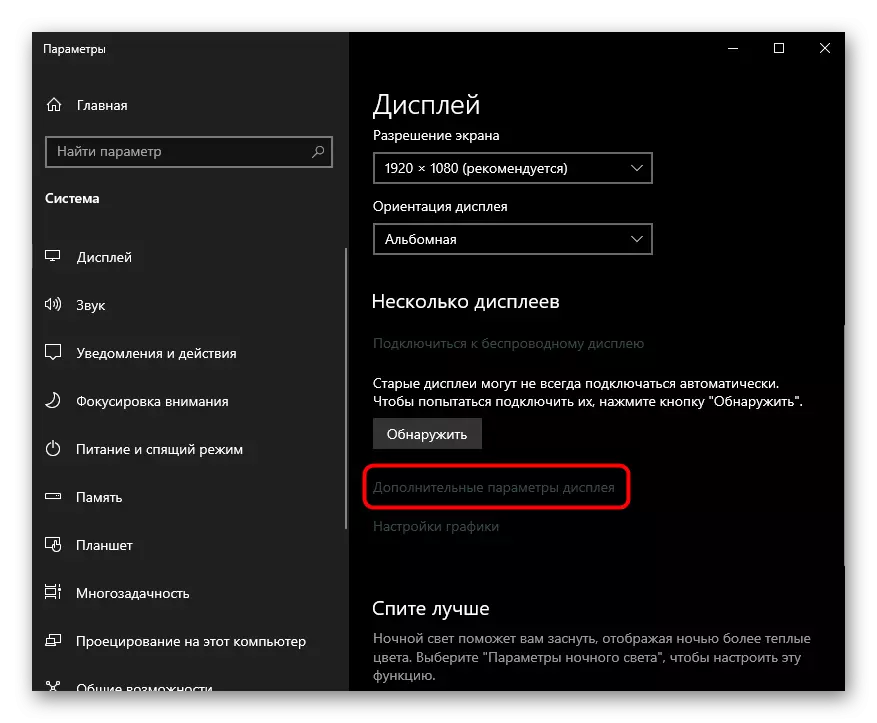
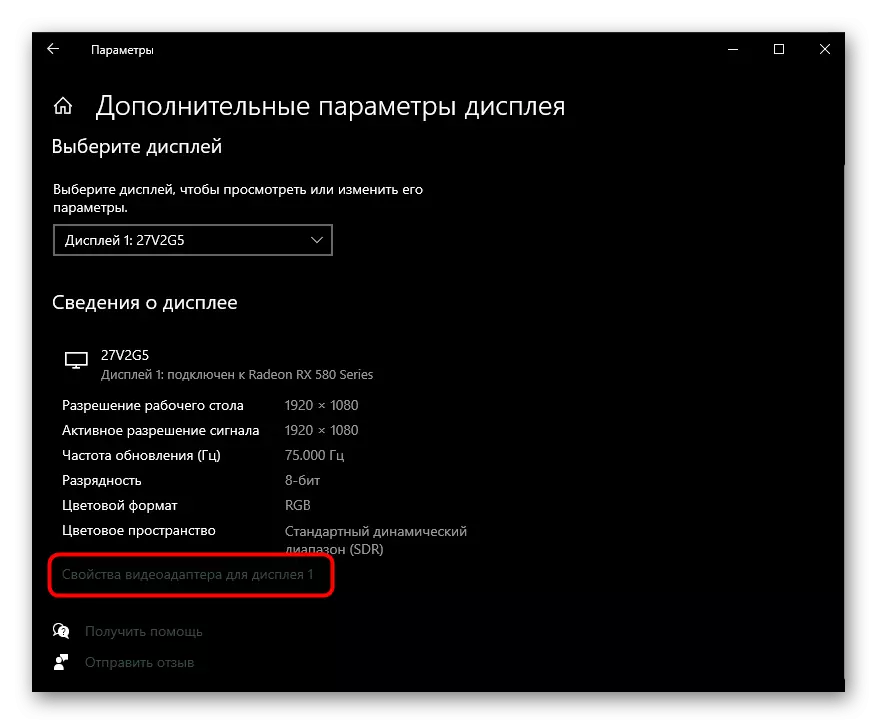
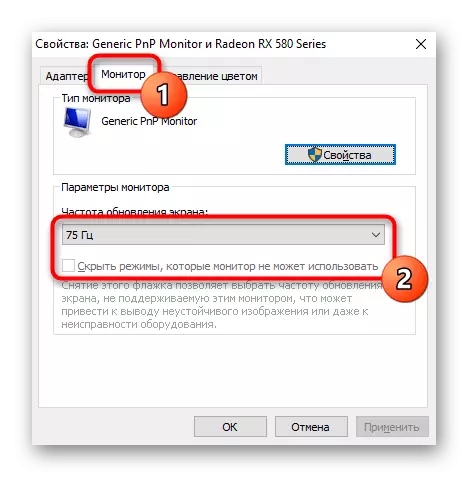
ويندوز 8 و 7 و XP
في إصدارات أخرى من ويندوز، ومبدأ التغيير هو نفسه تقريبا كما هو الحال في الإصدار الأخير، في استثناءات طفيفة.
- انقر بزر الماوس الأيمن على قائمة السياق يمكن من خلالها تحديد "دقة الشاشة".
- في القائمة التي تفتح، انقر على رابط "إعدادات متقدمة".
- تغيير تردد التحديث شاشة من نفس المبدأ الذي تم وصفه في تعليمات ويندوز 10.
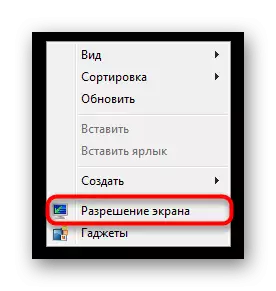
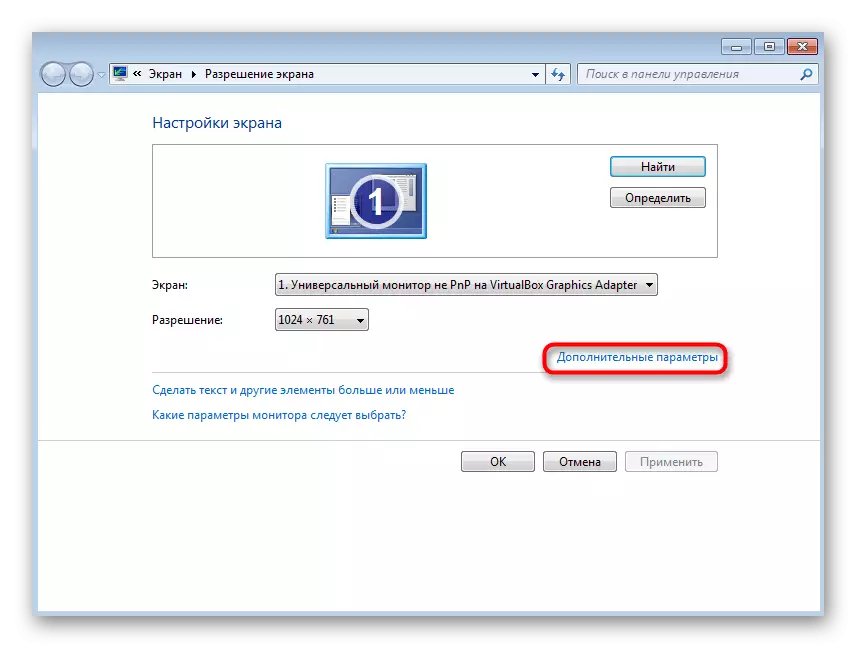
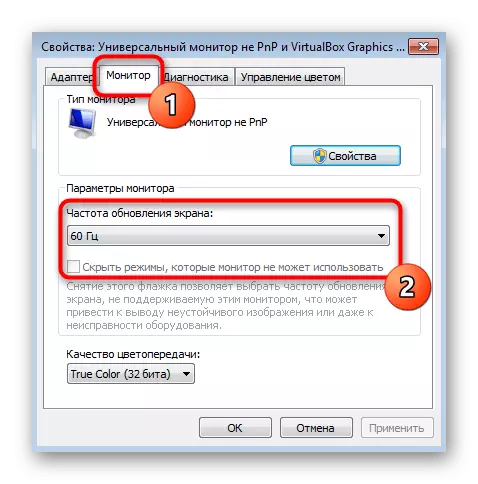
- عادة ما يتم القضاء على هذه الأخطاء عن طريق تثبيت أو تحديث مكون DirectX إلى آخر إصدار معتمد على جهاز الكمبيوتر الخاص بك. بعد تركيب / تحديث، لا ننسى لإعادة تشغيل ويندوز.

في XP، ويسمى هذا البند من اهتمام "واسطة تمكين VGA".